本文介紹了TP-Link TL-WR840N 300M無線路由器的安裝和設置方法,TL-WR840N 300M無線路由器是專為滿足小型企業、辦公室和家庭辦公室的無線上網需要而設計的,它基于IEEE 802.11n標準,能擴展無線網絡范圍,提供最高達300Mbps的穩定傳輸,同時兼容IEEE 802.11b和IEEE 802.11g標準,提供多重安全防護措施,可以有效保護無線上網安全。

一臺全新的TP-Link TL-WR840N 300M無線路由器,從設備的安裝到完成上網參數和無線網絡的配置,需要經過以下幾個配置過程:1、TL-WR840N路由器安裝;2、設置電腦IP;3、設置TL-WR840N路由器。
步驟一:TL-WR840N路由器安裝
1、電話線上網用戶:請準備2根較短的網線,一根網線用來連接ADSL Modem或者光貓上的網線接口與TP-Link TL-WR840N路由器上的WAN接口;另一根網線,一頭連接電腦,另一頭連接TP-Link TL-WR840N路由器上的1/2/3任意接口。

2、光釬上網用戶:用戶需要準備2根網線,其中一根網線用來連接光貓與TP-Link TL-WR840N路由器的WAN接口,另一根網線用來連接計算機與TP-Link TL-WR840N路由器的LAN接口(1/2/3/4中的任意一個都可以)。

3、網線入戶上網:請準備1根較短的網線,網線入戶:指的是寬帶運營商提供了一根網線到用戶家里;請先把寬帶運營商提供的這根網線,插在TP-Link TL-WR840N路由器上的WAN接口;再把準備的網線,一頭連接電腦,另一頭連接TP-Link TL-WR840N路由器上的1/2/3任意接口。

步驟二:設置電腦IP
TL-WR840N路由器默認啟用了DHCP服務器,可以自動給計算機分配IP地址,所以只需要把電腦的IP地址配置為自動獲取(動態IP地址)即可;具體的設置方法本站已有專門的文章進行介紹,請閱讀:電腦動態IP地址設置方法;該文章介紹了XP、Windows7、Windows8系統下動態IP地址的配置方法。
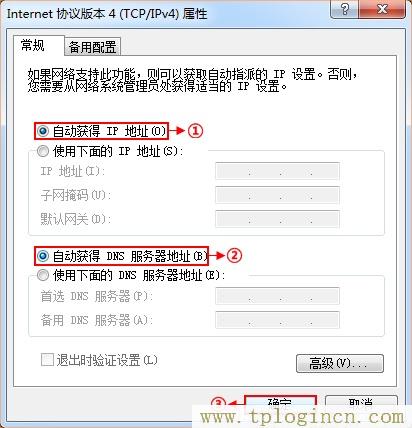
步驟三:設置TL-WR840N路由器
1、登錄管理界面:打開網頁瀏覽器,在瀏覽器的地址欄中輸入TL-WR840N路由器的管理IP地址:192.168.1.1并按下回車——>會出現到下圖所示登錄界面,輸入用戶名和密碼(用戶名和密碼的出廠默認值均為admin)——>點擊確定按鈕。(192.168.1.1打不開?點擊閱讀:TP-Link路由器192.168.1.1打不開解決辦法)

2、運行設置向導:首次登錄TL-WR840NN路由器的管理界面時,系統會自動運行“設置向導”,如果未運行,請點擊左側導航菜單中的“設置向導”選項來運行。
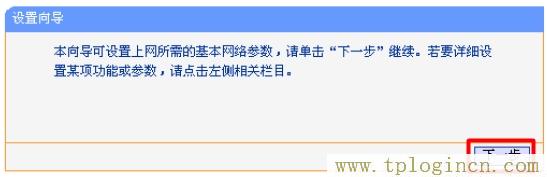
3、選擇上網方式:請根據ISP寬帶運營商提供的上網方式進行選擇,一般都是“PPPoE(ADSL虛擬撥號)”這種上網方式,本例也以這種方式進行介紹。

4、配置上網帳號:請根據ISP寬帶運營商提供的寬帶用戶名和密碼,填寫“上網帳號”、“上網口令”——>“下一步”。
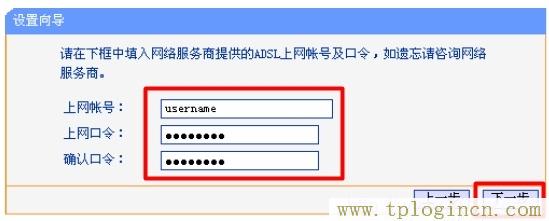
5、無線網絡設置:“無線狀態”選擇:開啟——>設置“SSID”,SSID就是無線網絡的名稱,注意不能使用中文——>選擇“WPA-PSK/WPA2-PSK”——>設置“PSK密碼”——>“下一步”。(PS:其它選項保持默認設置,無需進行更改)
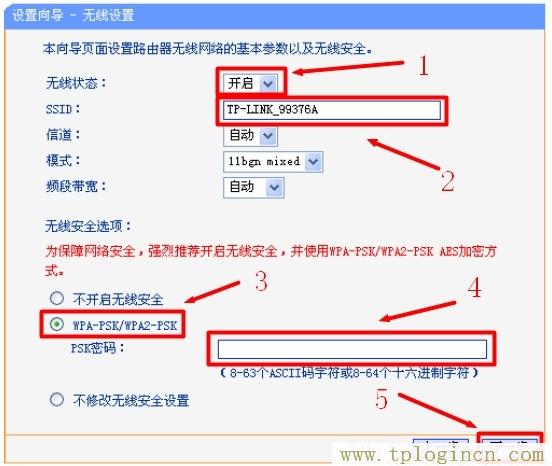
6、點擊“重啟”。

待TL-WR840N無線路由器重啟完成后,在TL-WR840N路由器上的上網參數設置和無線網絡配置才會生效;之后計算機、手機、平板電腦等終端可以通過有線或者無線的方式,連接到TL-WR840N路由器上共享同一根寬帶線路上網。注意:電腦連接到TL-WR840N路由器后直接就可以上網了,電腦上不需要再進行撥號。

